كيفية إزالة سمات WordPress غير المستخدمة ولماذا يجب عليك
نشرت: 2025-02-02هل تعاني من بطء على موقع الويب الخاص بك؟ يمكن أن تساهم العديد من العوامل ، بما في ذلك الموضوعات غير المستخدمة التي تأخذ موارد الخادم. قد تلاحظ أيضًا أوقات التحميل البطيئة أو تلقي تحذيرات من أدوات تحسين الأداء وتحتاج إلى إرشادات لحل هذه المشكلات. موضوعات WordPress غير المستخدمة ليست مجرد فوضى. يمكن أن ينفخ موقع الويب الخاص بك ، وإبطائه وخلق نقاط الضعف المحتملة. قد تفتقر الموضوعات القديمة أو غير المستخدمة إلى تحديثات ، مما يجعلها هدفًا للهجمات الخبيثة.
بالنسبة إلى المستقلين والوكالات التي تدير مواقع WordPress المتعددة ، فإن القيام بذلك يدويًا يمكن أن يستغرق وقتًا طويلاً. توفر أدوات مثل Divi Dash حلًا للجميع لتبسيط سير العمل الخاص بك.
هل أنت مستعد للسيطرة على بيئة WordPress الخاصة بك؟ دعونا نستكشف سبب أمر إزالة الموضوعات غير المستخدمة أمرًا بالغ الأهمية وكيف يمكنك القيام بذلك بفعالية.
- 1 لماذا يجب عليك إزالة موضوعات WordPress غير المستخدمة
- 1.1 الفرق بين حذف موضوعات WordPress وإلغاء تثبيت موضوعات WordPress
- 2 الطريقة 1: كيفية إزالة موضوعات WordPress غير المستخدمة من خلال منطقة المشرف
- 2.1 الخطوة 1: النسخ الاحتياطي لموقع الويب الخاص بك
- 2.2 الخطوة 2: الوصول إلى لوحة معلومات WordPress
- 2.3 الخطوة 3: حذف الموضوعات غير المستخدمة
- 3 الطريقة 2: كيفية إزالة موضوعات WordPress غير المستخدمة عبر FTP
- 3.1 الخطوة 1: الاتصال بموقع الويب الخاص بك عبر FTP
- 3.2 الخطوة 2: حذف الموضوعات غير المستخدمة
- 4 الطريقة 3: كيفية إزالة موضوعات WordPress غير المستخدمة عبر مدير ملفات المضيف
- 4.1 الخطوة 1: الوصول إلى حساب الاستضافة الخاص بك
- 4.2 الخطوة 2: انتقل إلى دليل الموضوعات
- 4.3 الخطوة 3: حذف الموضوعات غير المستخدمة
- 5 ماذا تفعل بعد إزالة موضوع وورد غير مستخدم
- 6 أدوات بديلة لإدارة موضوعات WordPress
- 6.1 1. Divi Dash
- 6.2 2. إعادة تعيين WP
- 6.3 3. مدير التحديثات السهل
- 7 حافظ على تحديث موقعك للحصول على أفضل أداء
- 8 تبسيط إدارة WordPress الخاص بك مع Divi Dash
لماذا يجب عليك إزالة موضوعات WordPress غير المستخدمة
قد تبدو موضوعات WordPress غير المستخدمة غير ضارة ، لكن يمكنها تقديم العديد من المشكلات التي قد تؤثر سلبًا على أداء موقع الويب الخاص بك وأمنه. إليك سبب ضروري لإزالتها:
- مخاطر الأمن: كل موضوع غير مستخدم يضيف إلى سطح هجوم موقع الويب الخاص بك. إذا لم يعد مطورو موضوع قديم أو غير نشط ، فسيصبح ثغرة أمنية محتملة ، وتعرض موقعك للمتسللين أو البرامج الضارة.
- أداء موقع أبطأ: حتى لو كانت السمات غير نشطة ، فإنها لا تزال تشغل مساحة على الخادم وقاعدة البيانات الخاصة بك. يمكن أن يتباطأ هذا الحمل الإضافي موقع الويب الخاص بك ، خاصة عند إجراء التحديثات أو النسخ الاحتياطية.
- صعوبة في الإدارة: يمكن أن تجعل لوحة معلومات WordPress المشوهة ذات سمات متعددة غير مستخدمة إدارة موقعك أكثر تعقيدًا. إن إزالة الموضوعات غير الضرورية يضمن بيئة أنظف وأكثر تنظيماً.
يقوم تنظيف التثبيت الخاص بك بحماية موقعك وتحسينه لتحسين الأداء.
الفرق بين حذف موضوعات WordPress وإلغاء تثبيت موضوعات WordPress
يعد فهم الفرق بين حذف وتوضيح موضوعات WordPress أمرًا بالغ الأهمية قبل المتابعة مع أي تنظيف. على الرغم من أن هذه المصطلحات غالبًا ما تستخدم بالتبادل ، إلا أنها تشير إلى إجراءات مختلفة داخل WordPress.
عندما تقوم بإلغاء تثبيت موضوع ما ، تقوم بإلغاء تنشيطه. ومع ذلك ، تبقى ملفات الموضوع على موقع WordPress الخاص بك. عادةً ما يتم إلغاء التثبيت عند التبديل إلى موضوع نشط جديد ، ولكن يبقى السمة القديمة في الدليل الخاص بك. على الرغم من أنه يقلل من الاستخدام الفوري ، إلا أنه لا يزال من الممكن تثبيت السمات التي تم تثبيتها مخاطر أمان نظرًا لتبقى ملفاتها مخزنة على الخادم.
حذف السمة يزيل بشكل دائم جميع الملفات المرتبطة من تثبيت WordPress الخاص بك. يضمن هذا الإجراء أن الموضوع لم يعد يشغل مساحة في الدليل أو قاعدة البيانات الخاصة بك. الحذف هو النهج الموصى به للمواضيع التي لا تمسح لها ، حيث إنه يلغي ثغرات الأمن ويحرر موارد الخادم.
يترك إلغاء التثبيت موضوعًا نائمًا ولكنه لا يزال موجودًا ، بينما يضمن حذفه إزالته بالكامل من موقعك. إذا كنت متأكدًا من أنك لن تستخدم سمة مرة أخرى ، فإن الحذف هو الخيار الأفضل لتحسين بيئة WordPress الخاصة بك.
الطريقة 1: كيفية إزالة موضوعات WordPress غير المستخدمة من خلال منطقة المشرف
واحدة من أبسط الطرق لإزالة موضوعات WordPress غير المستخدمة هي استخدام منطقة مسؤول WordPress. هذه الطريقة سهلة الاستخدام ولا تتطلب أي معرفة تقنية. إليك دليل خطوة بخطوة:
الخطوة 1: النسخ الاحتياطي لموقع الويب الخاص بك
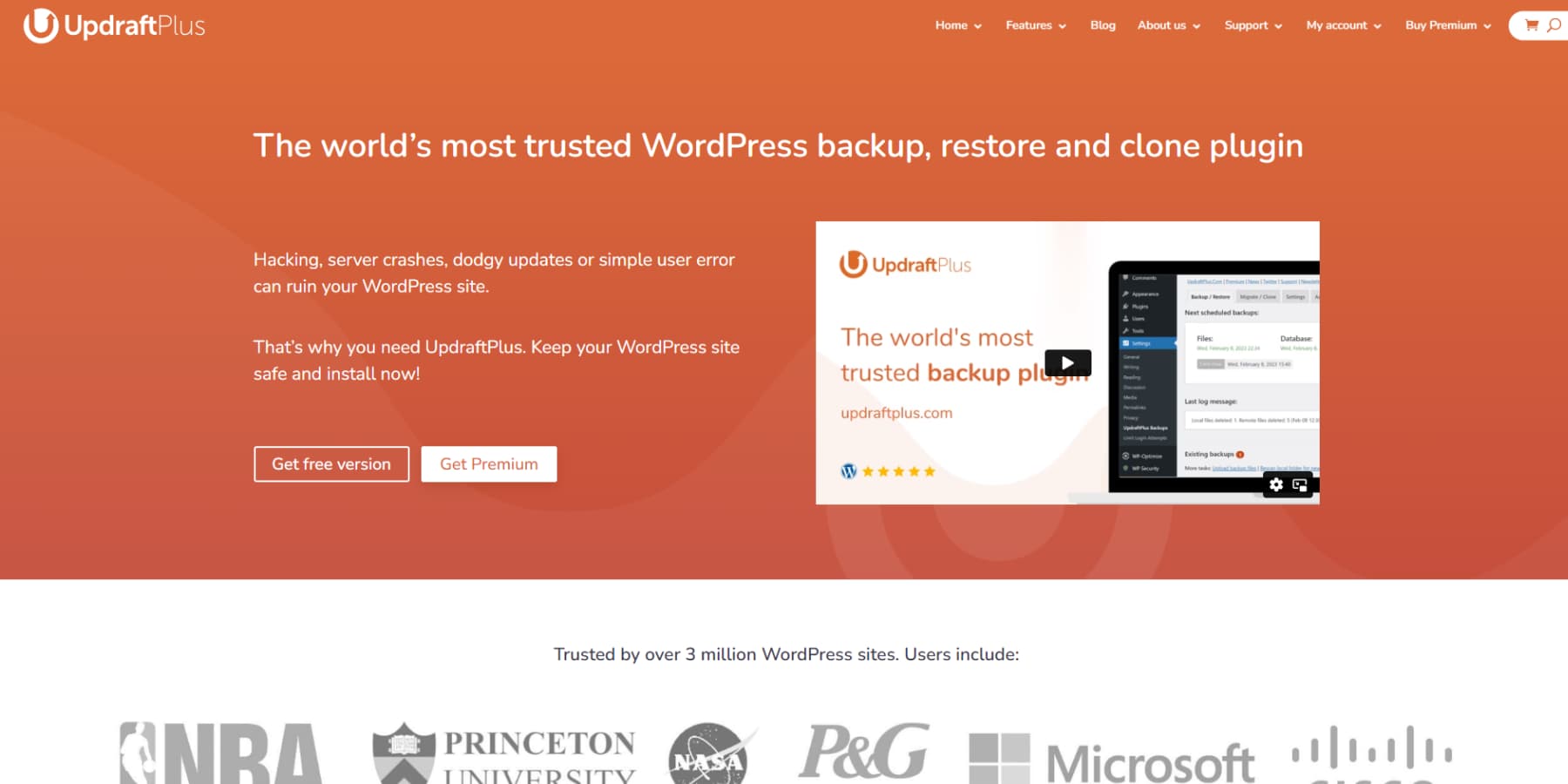
يعد نسخة احتياطية من موقع الويب الخاص بك أمرًا ضروريًا قبل إجراء أي تغييرات. هذا يضمن أنه يمكنك استعادة موقعك في حالة فقدان البيانات العرضية. استخدم الإضافات مثل updraftPlus لدعم ملفات WordPress وقاعدة البيانات بالكامل.
الخطوة 2: الوصول إلى لوحة معلومات WordPress
قم بتسجيل الدخول إلى لوحة مسؤول WordPress الخاصة بك. انتقل إلى قسم المظهر من القائمة اليسرى.
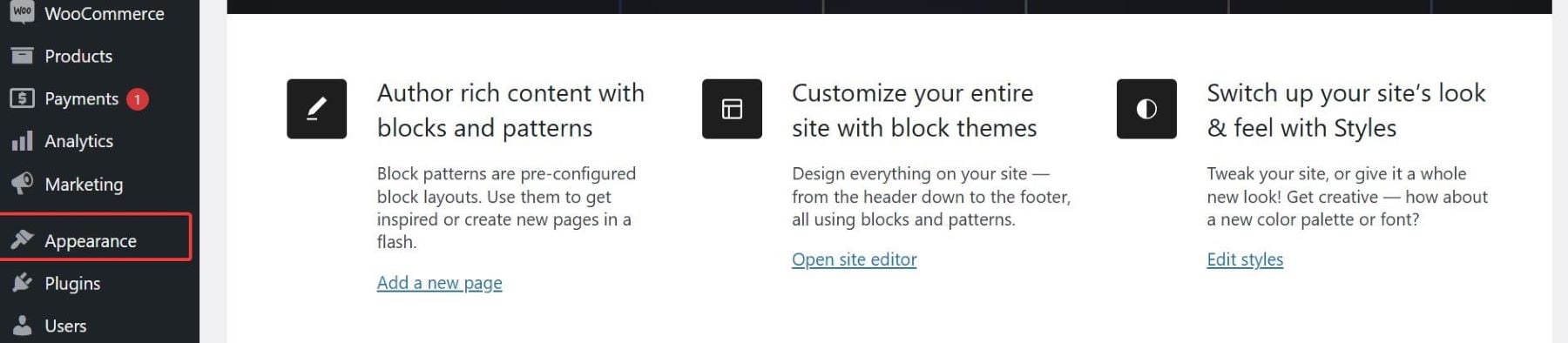
انقر على السمات لمشاهدة قائمة بجميع السمات المثبتة على موقعك.
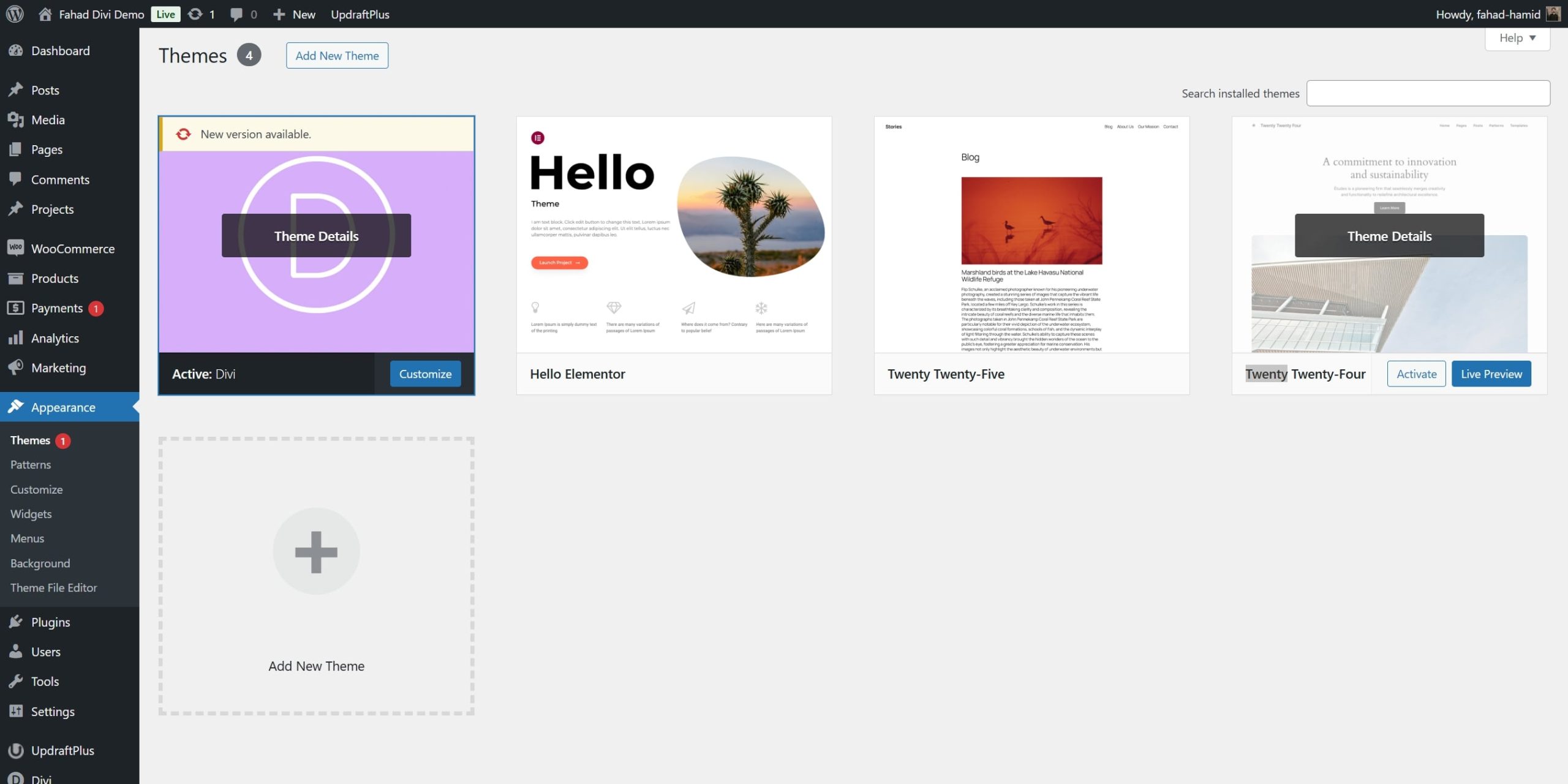
الخطوة 3: حذف الموضوعات غير المستخدمة
حدد الموضوعات التي لم تعد بحاجة إليها. تذكر أنه لا يمكنك حذف الموضوع النشط حاليًا. تحوم فوق الصورة المصغرة للموضوع الذي تريد حذفه والنقر فوق زر تفاصيل السمة. في هذه الحالة ، سنقوم بإزالة موضوع الأربعة والعشرين (2024) حيث لدي بالفعل أحدث إصدار من الموضوع الافتراضي (خمسة وعشرون).
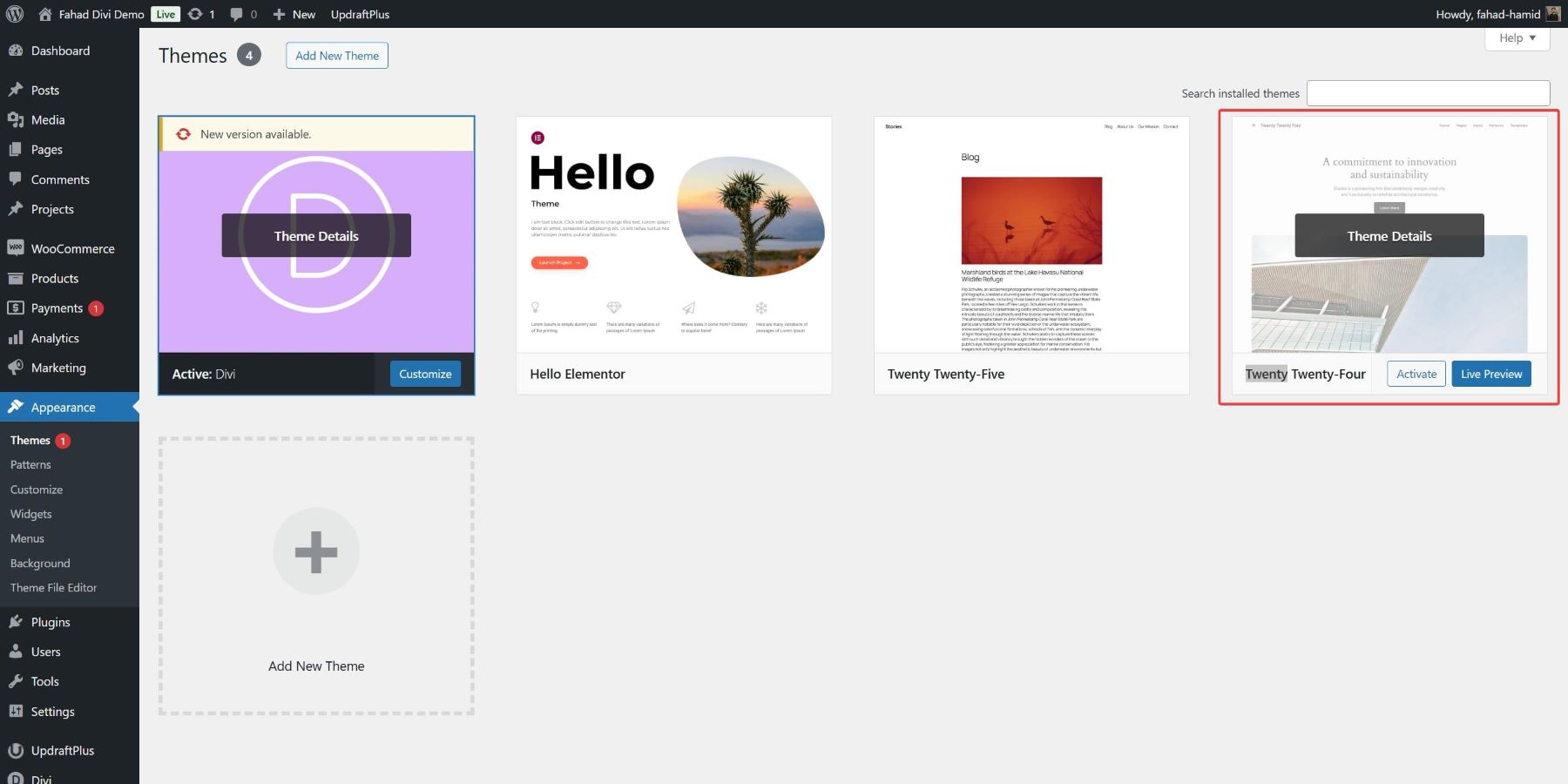
انقر فوق الزر الأحمر الحذف في الركن الأيمن السفلي من تفاصيل السمة المنبثقة.
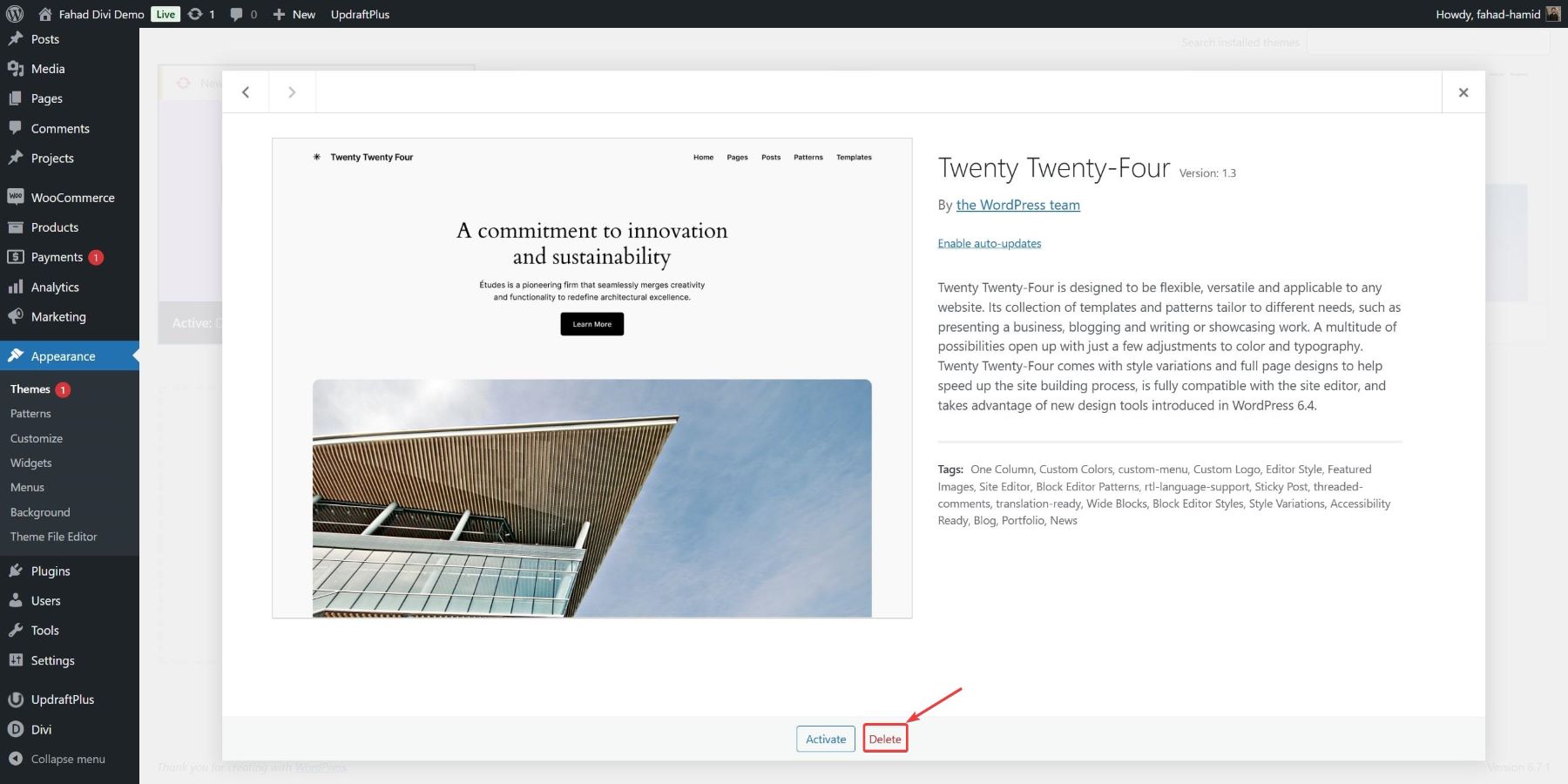
عند المطالبة ، أكد الحذف. سيتم الآن إزالة السمة بالكامل من تثبيت WordPress الخاص بك.
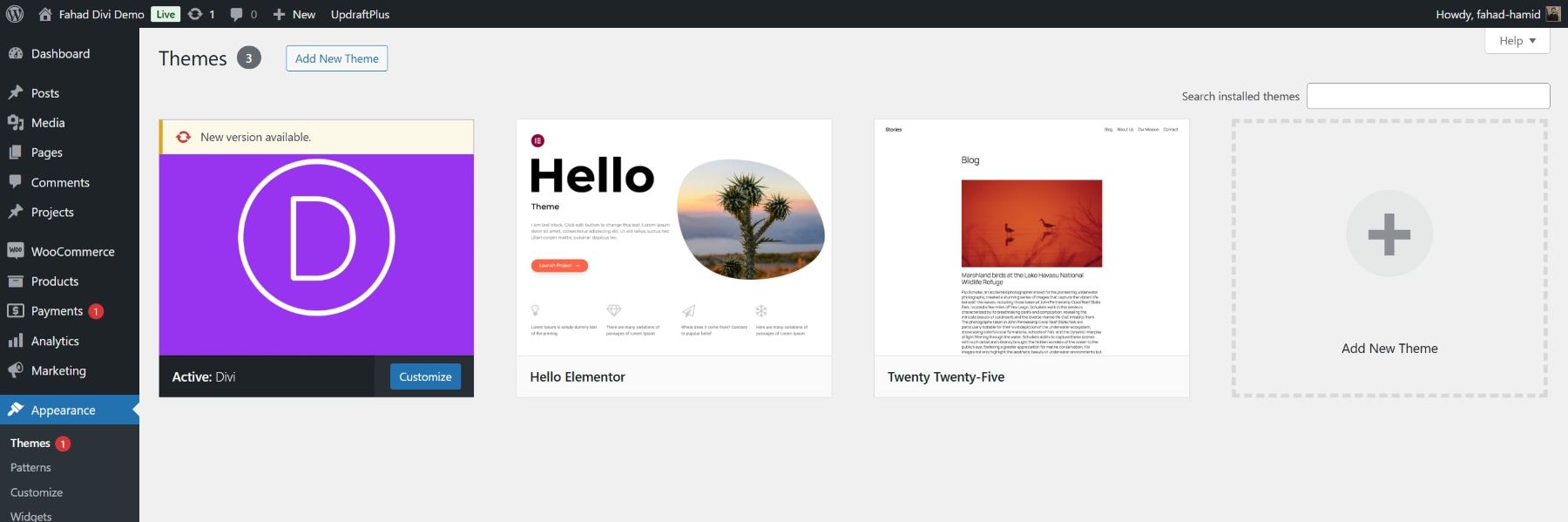
يعد استخدام منطقة المسؤول الطريقة الأكثر سهولة لمستخدمي WordPress. يتيح لك أن يصرخ موقعك بسرعة مع ضمان الحفاظ على السيطرة على ما يبقى ويذهب.
الطريقة 2: كيفية إزالة موضوعات WordPress غير المستخدمة عبر FTP
يعد إزالة سمات WordPress غير المستخدمة عبر FTP (بروتوكول نقل الملفات) طريقة موثوقة لأولئك الذين يشعرون بالراحة مع إدارة الملفات والذين يريدون تحكمًا أكبر. يعد هذا النهج مفيدًا بشكل خاص إذا لم تتمكن من الوصول إلى منطقة مسؤول WordPress بسبب المشكلات الفنية. كما هو الحال مع أي تغييرات على موقعك ، من الضروري دعم موقع الويب الخاص بك قبل المتابعة. استخدم المكون الإضافي النسبي الاحتياطي المفضل لديك أو إنشاء نسخة احتياطية يدوية لملفات WordPress وقاعدة البيانات.
الخطوة 1: الاتصال بموقع الويب الخاص بك عبر FTP
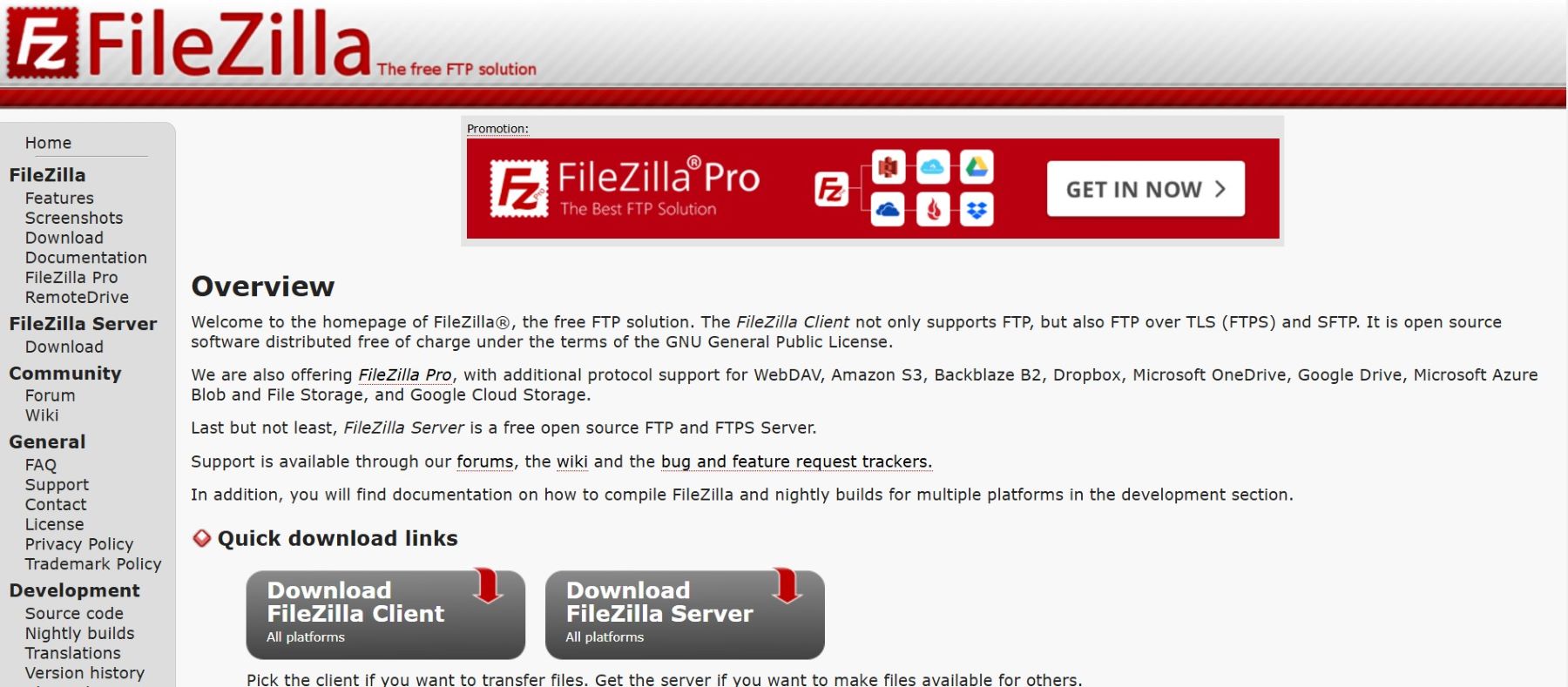
في هذه الحالة ، سوف نستخدم Filezilla كعميل FTP الخاص بنا ونقوم بتسجيل الدخول إلى الخادم الخاص بك باستخدام بيانات اعتماد FTP الخاصة بنا. بعد الاتصال ، انتقل إلى المجلد الجذر لتثبيت WordPress الخاص بك.
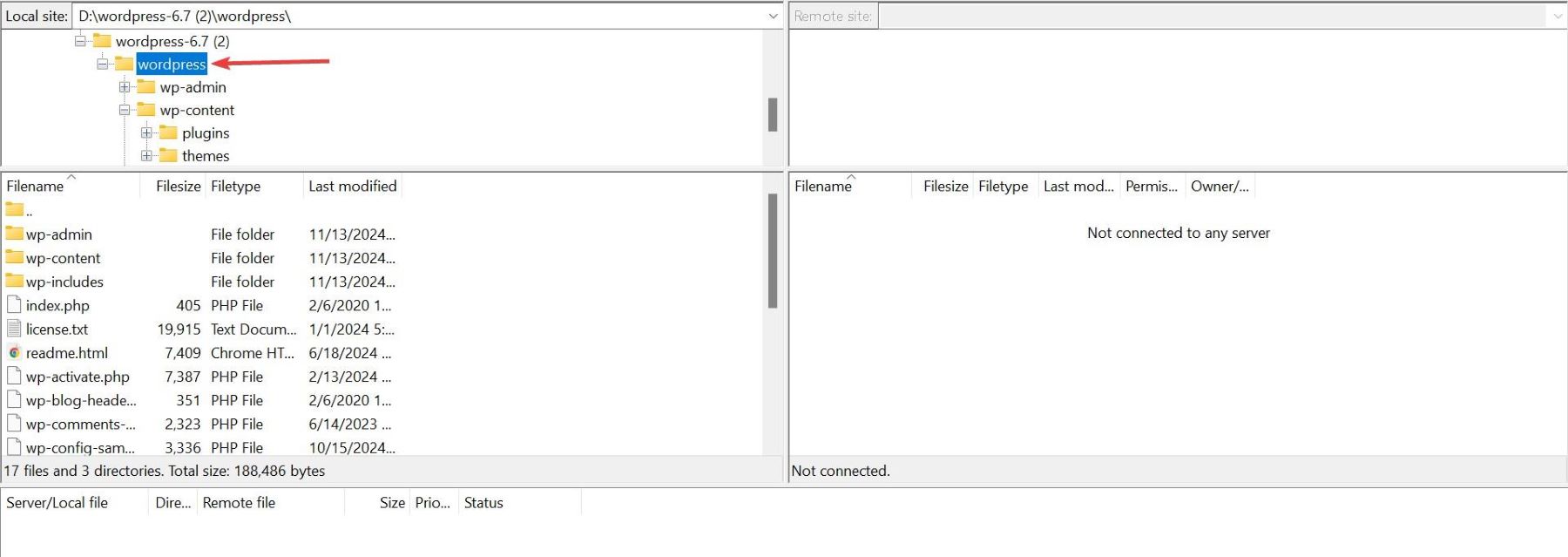
انتقل إلى مجلد WP-Content ، ثم افتح مجلد الموضوعات. هنا ، ستجد جميع السمات المثبتة على موقع WordPress الخاص بك.

الخطوة 2: حذف الموضوعات غير المستخدمة
حدد المجلد المقابل للموضوع الذي تريد حذفه. انقر بزر الماوس الأيمن فوق المجلد واختر خيار الحذف. كما هو الحال في الطريقة السابقة ، سنحذف موضوع الأربعة والعشرين.

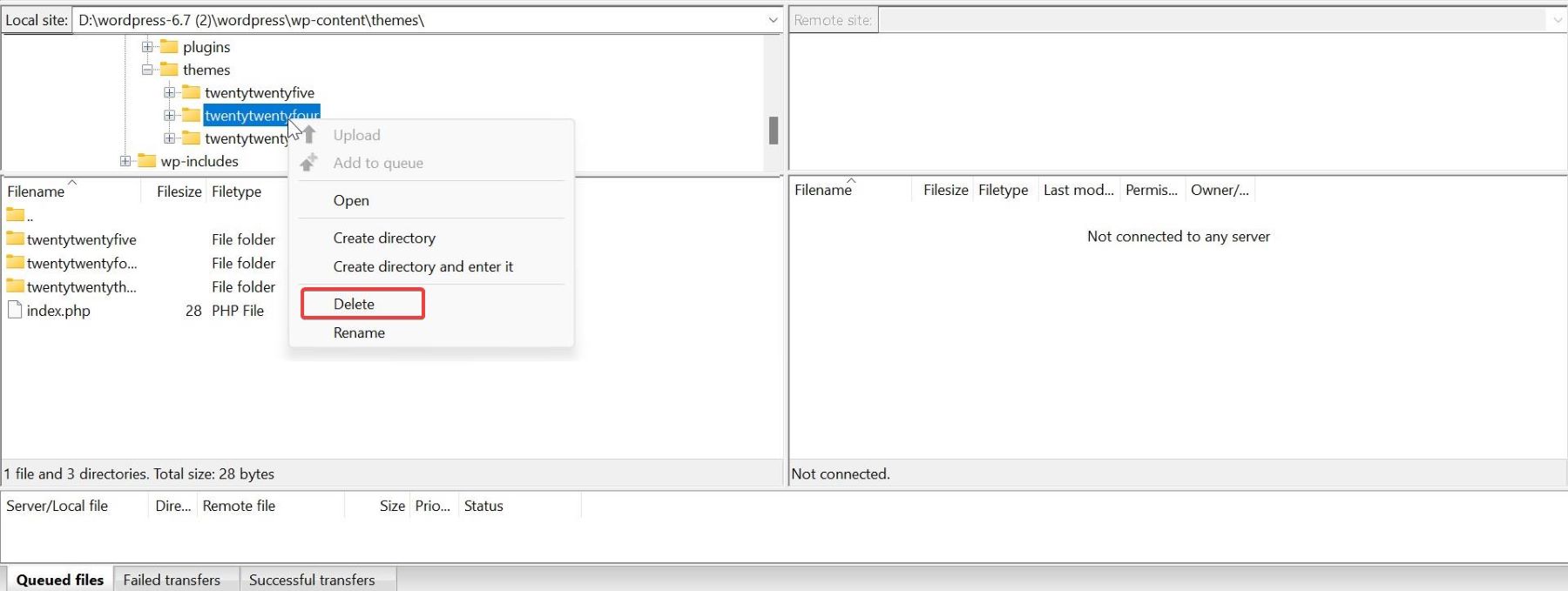
تأكيد الحذف. ستتم إزالة مجلد السمة وملفاته بشكل دائم من الخادم الخاص بك.
ملاحظة: كن حذرًا عند حذف الملفات عبر FTP لتجنب إزالة الملفات الأساسية أو السمات النشطة عن طريق الخطأ. تحقق مزدوج اسم المجلد قبل الحذف.
الطريقة 3: كيفية إزالة موضوعات WordPress غير المستخدمة عبر مدير ملفات المضيف
إذا لم يكن لديك إمكانية الوصول إلى FTP أو تفضل استخدام لوحة التحكم في مزود الاستضافة ، فيمكنك إزالة سمات WordPress غير المستخدمة من خلال مدير ملفات المضيف. هذه الطريقة مريحة ولا تتطلب أي برنامج إضافي.
الخطوة 1: الوصول إلى حساب الاستضافة الخاص بك
قم بتسجيل الدخول إلى حساب الاستضافة الخاص بك. حدد موقع أداة مدير الملفات وفتحها. عادة ما يوجد هذا في لوحة التحكم (على سبيل المثال ، cpanel ، plesk ، أو لوحة معلومات الاستضافة المخصصة).
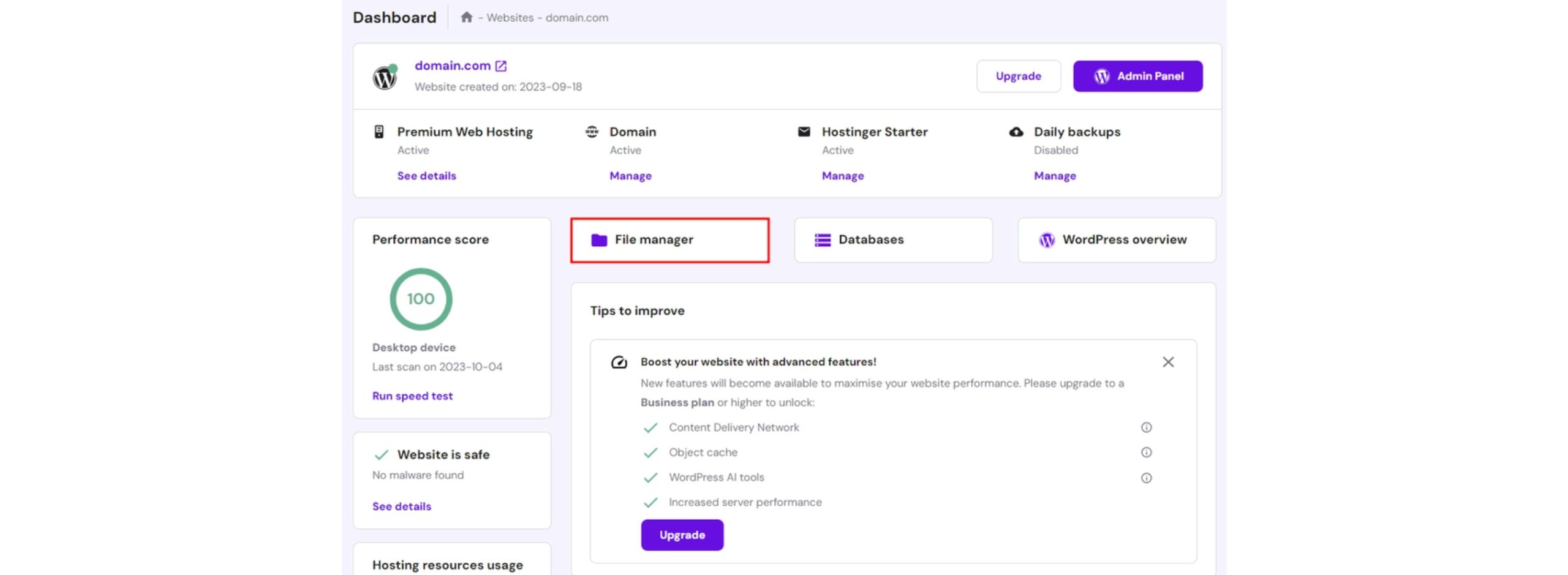
الخطوة 2: انتقل إلى دليل الموضوعات
في مدير الملفات ، انتقل إلى الدليل الجذر لتثبيت WordPress الخاص بك. غالبًا ما يسمى هذا public_html ، www ، أو شيء مشابه. افتح مجلد WP-Content ثم مجلد السمات ، حيث يتم تخزين جميع سمات WordPress المثبتة.
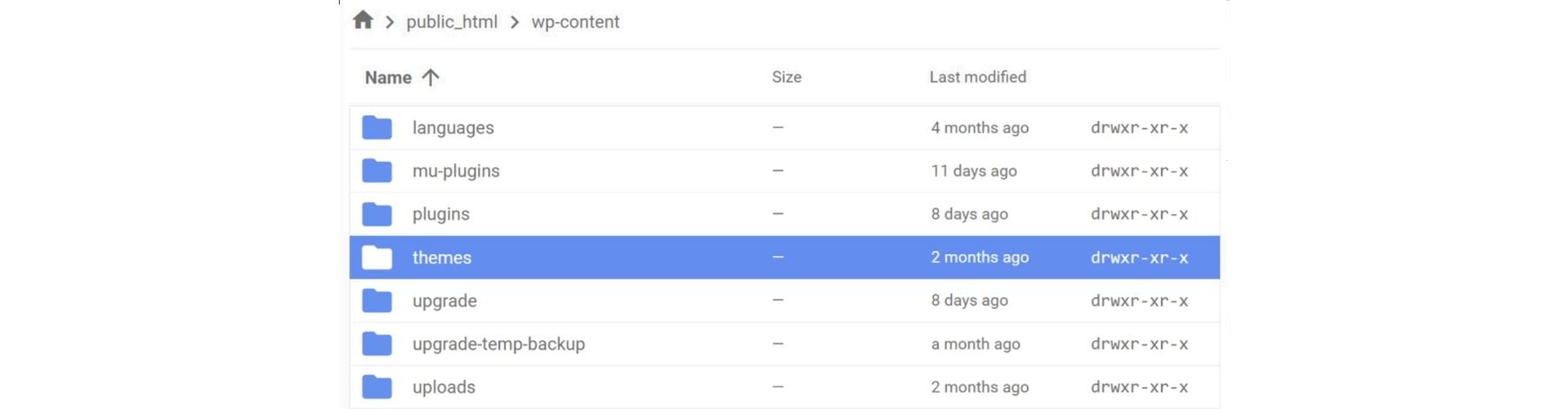
الخطوة 3: حذف الموضوعات غير المستخدمة
حدد المجلد الذي ترغب فيه في حذف الموضوع. يتوافق اسم المجلد مع اسم السمة.
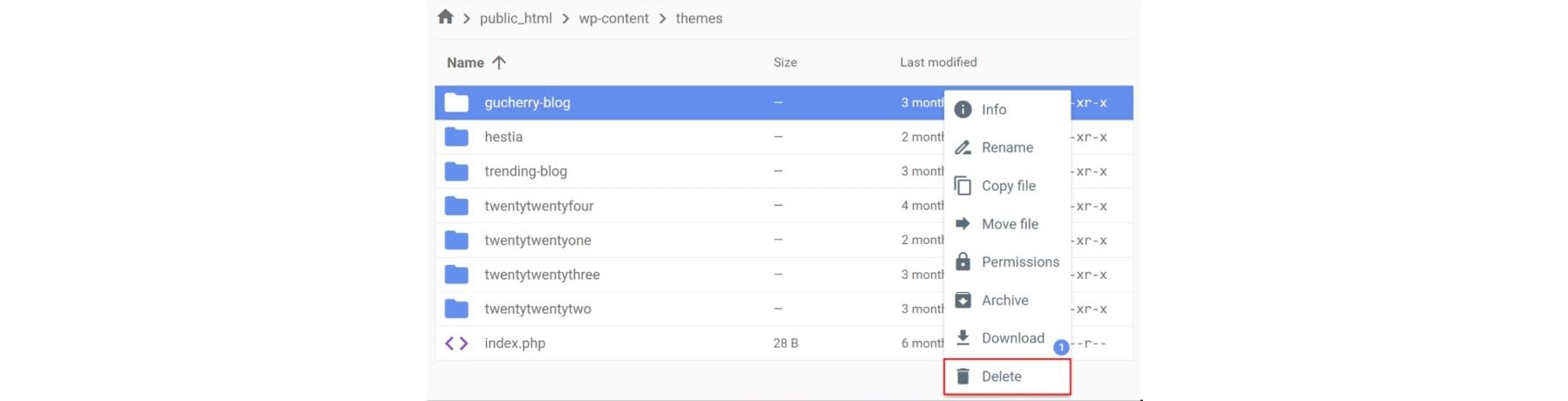
قم بتأكيد الحذف لإزالة السمة من الخادم الخاص بك بشكل دائم.
ملاحظة: تحقق دائمًا من مجلد السمة قبل الحذف للتأكد من أنك لا تزيل موضوعًا نشطًا أو أساسيًا.
ماذا تفعل بعد إزالة موضوع WordPress غير المستخدم
بمجرد إزالة السمات غير المستخدمة من موقع WordPress الخاص بك ، هناك بعض الخطوات المهمة لضمان بقاء موقع الويب الخاص بك محسّنًا وآمنًا وعمليًا بكامل طاقته.
- Clear Cache: إذا كنت تستخدم مكونًا إضافيًا للتخزين المؤقت مثل Rocket WP أو W3 Total Cache ، فاخطِر ذاكرة التخزين المؤقت لموقعك بعد حذف الموضوعات. هذا يضمن تحديث أي إشارات إلى السمات التي تمت إزالتها ، مما يمنع مشكلات العرض. يقدم بعض مزودي الاستضافة أيضًا أدوات تخزين مؤقت على مستوى الخادم التي قد تحتاج إلى تحديث.
- تحديث موضوعك النشط: تأكد من تحديث السمة النشطة الخاصة بك. إن الحفاظ على موضوعك النشط يضمن استفادة من أحدث الميزات وإصلاحات الأخطاء وتصحيحات الأمان.
- تحسين قاعدة البيانات الخاصة بك: عند إزالة السمات ، قد لا تزال البيانات المتبقية (على سبيل المثال ، الإعدادات أو البيانات الوصفية) في قاعدة البيانات. استخدم المكونات الإضافية مثل تحسين WP أو tespeed لإزالة الإدخالات غير الضرورية والحفاظ على قاعدة البيانات الخاصة بك هزيلًا وفعالًا.
- قم بتشغيل مسح أمان: قم بإجراء فحص أمان باستخدام مكونات إضافية مثل الأمان الصلب أو أمان Sucuri. يساعد هذا في اكتشاف وإزالة أي نقاط ضعف أو ملفات بقايا من السمات المثبتة مسبقًا.
- اختبار وظيفة موقع الويب: تحقق من أن موقع الويب الخاص بك يعمل بشكل صحيح. تحقق من صفحاتك والمكونات الإضافية وعناصر التصميم لضمان عدم وجود روابط مكسورة أو أصول مفقودة بعد عملية إزالة السمة.
تتبع هذه الخطوات يزيل الموضوعات غير المستخدمة ويحافظ على بيئة وورد محسنة وآمنة. مع موقع مبسط ، يمكنك التركيز على تقديم تجربة أفضل للزائرين.
أدوات بديلة لإدارة موضوعات WordPress
يمكن أن تكون إدارة الموضوعات يدويًا مستهلكة للوقت ، خاصة بالنسبة لمواقع الويب التي تحتوي على مواضيع مثبتة متعددة. لحسن الحظ ، يمكن للعديد من الأدوات والمكونات الإضافية تبسيط عملية إدارة وموضوعات WordPress وتحسينها. فيما يلي بعض الخيارات البارزة:
1. ديفي داش
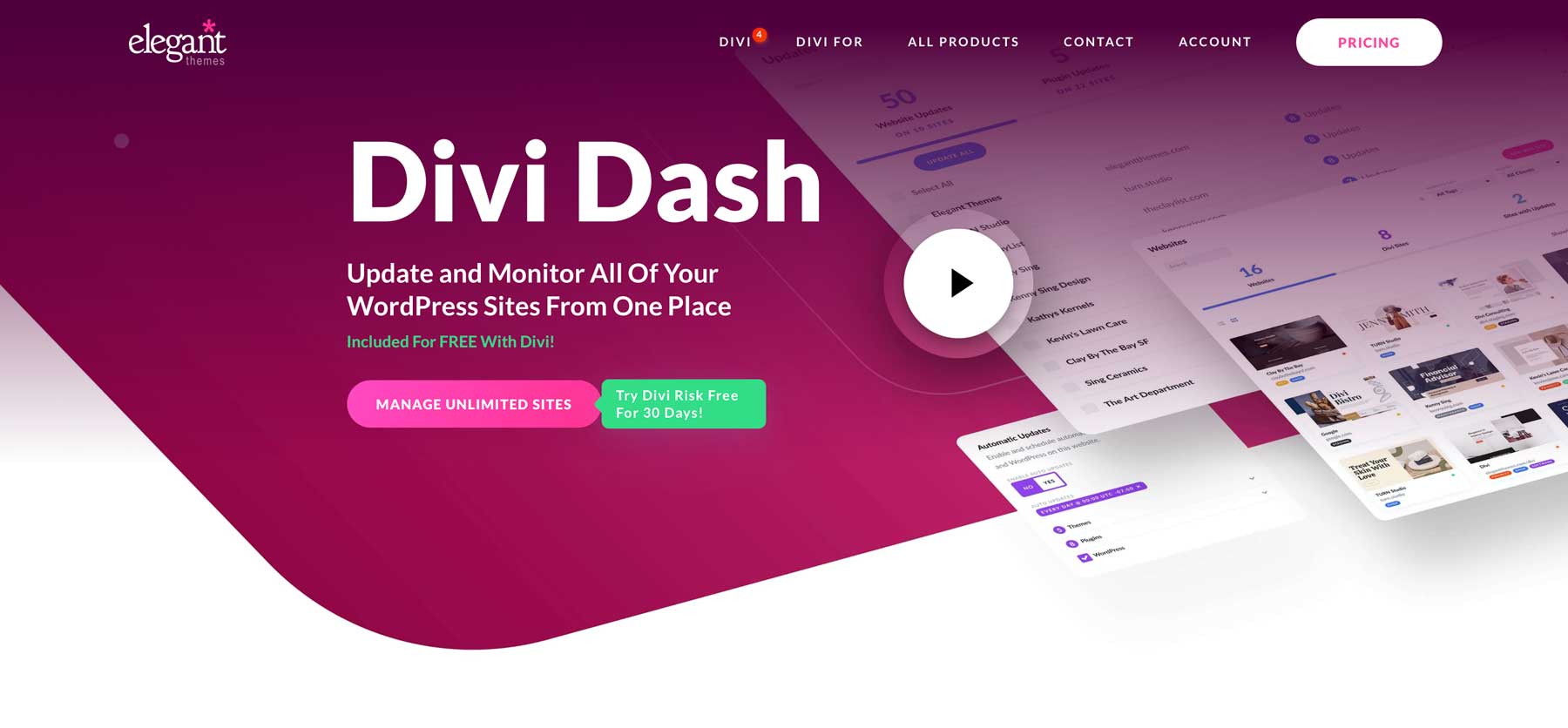
Divi Dash هي أداة إدارة موقع WordPress الكل في واحد مصممة لتبسيط سير العمل الخاص بك. سواء كنت تتعامل مع مواقع ويب متعددة أو تحتاج إلى طريقة أكثر كفاءة للحفاظ على كل شيء محدثًا ، فإن Divi Dash يتيح لك إدارة جميع مواقع WordPress الخاصة بك من لوحة معلومات واحدة.
- قم بتحديث الإضافات والموضوعات و WordPress Core عبر مواقع متعددة بنقرة واحدة.
- مراقبة مقاييس الأمن والتوظيف وأداء موقع الويب في الوقت الفعلي.
- جدولة النسخ الاحتياطية التلقائية ومهام الصيانة.
- الوصول إلى التقارير والتحليلات لتحسين أداء الموقع.
من خلال الاستفادة من Divi Dash ، يمكنك توفير الوقت ، وتعزيز الأمان ، وضمان تشغيل مواقع WordPress بسلاسة بأقل جهد.
مشاهدة الفيديو
احصل على Divi Dash
2. إعادة تعيين WP
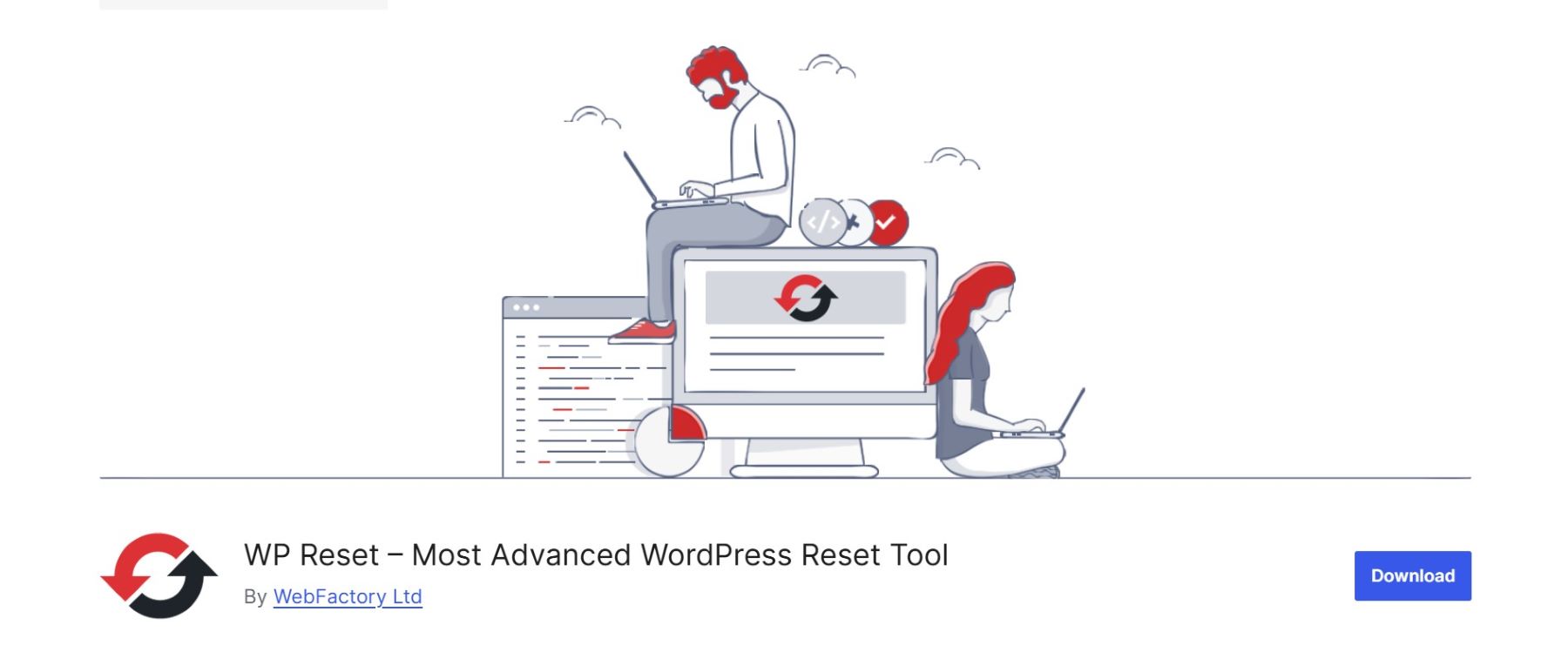
WP Reset هي أداة WordPress All-In-One مصممة لتنظيف موقعك بسرعة عن طريق إزالة السمات غير المستخدمة والمكونات الإضافية والبيانات غير الضرورية. إنه مفيد بشكل خاص للمطورين أو مديري المواقع الذين يعملون على تنظيم البيئات أو الاختبار ، لأنه يتيح لك إعادة تعيين تثبيت WordPress الخاص بك مع الحفاظ على المكونات الأساسية مثل السمة النشطة والإعدادات الأساسية. تضمن ميزة Snapshot الخاصة بـ WP Reset أن تتمكن من إعادة تغيير التغييرات بأمان إذا حدث خطأ ما أثناء التنظيف.
- حذف السائبة من الموضوعات غير المستخدمة والمكونات الإضافية في بضع نقرات.
- أعد تعيين تثبيت WordPress الخاص بك إلى حالة نظيفة أثناء الحفاظ على الملفات الرئيسية.
- قم بإنشاء لقطات لاستعادة موقعك بعد التغييرات أو الحذف العرضي.
- قم بتحسين قاعدة البيانات الخاصة بك عن طريق إزالة بقايا البيانات من السمات والمكونات الإضافية القديمة.
احصل على إعادة تعيين WP
3. مدير التحديثات السهل
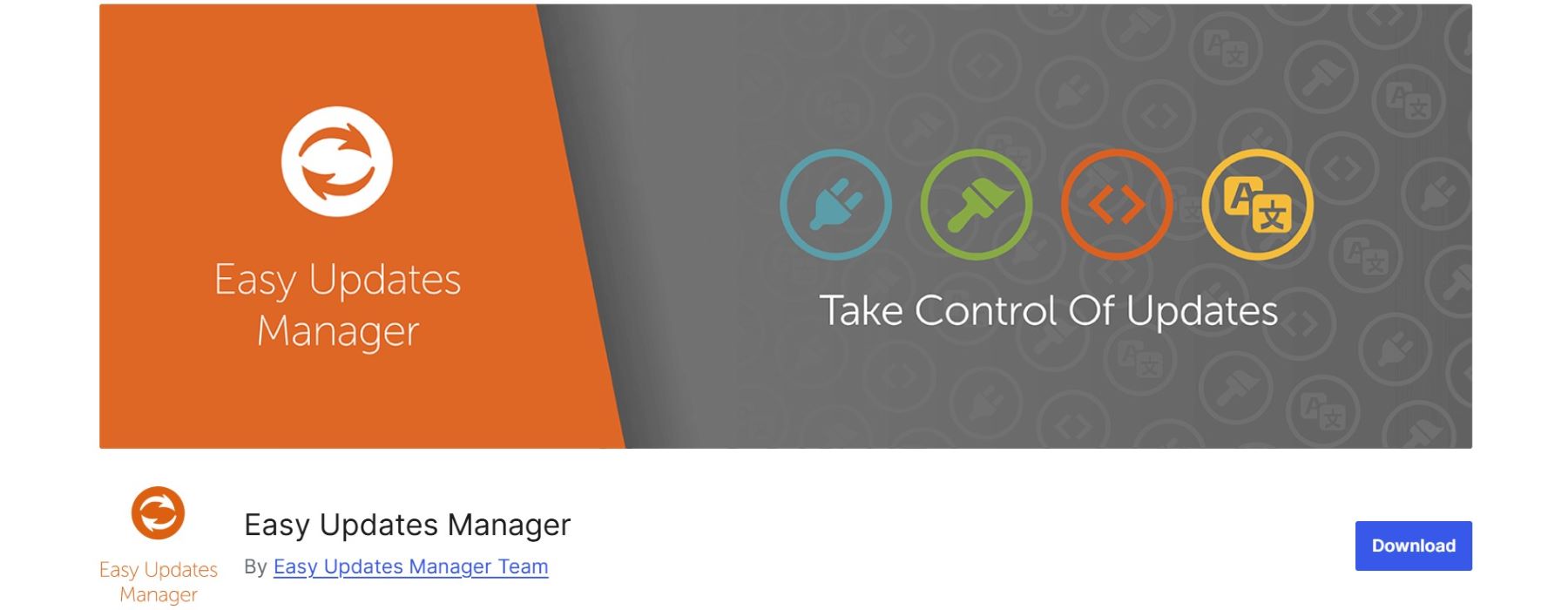
يقوم مدير التحديثات السهل بتبسيط الحفاظ على سمات WordPress الخاصة بك ، والمكونات الإضافية ، والملفات الأساسية محدثة. إنه مثالي للمستخدمين الذين يرغبون في أتمتة التحديثات دون تدخل يدوي ، مما يضمن أن تظل المواضيع غير النشطة آمنة وتبقى موقعك محميًا. يوفر البرنامج المساعد أيضًا سجلات مفصلة لأنشطة التحديث ، مما يساعدك على مراقبة التغييرات واستكشاف الأخطاء وإصلاحها أي مشكلات ناتجة عن التحديثات.
- أتمتة التحديثات لكل من الموضوعات النشطة وغير النشطة لتعزيز الأمان.
- تخصيص إعدادات التحديث للموضوعات والمكونات الإضافية و WordPress Core.
- تتبع جميع نشاط التحديث مع سجلات مفصلة لتحسين الرؤية.
- قم بتعطيل التحديثات بشكل انتقائي لموضوعات أو ملحقات إضافية عند الحاجة.
احصل على مدير تحديثات سهلة
حافظ على تحديث موقعك للحصول على أفضل أداء
يضمن الحفاظ على موقع WordPress نظيفًا ومحسّنًا أداءً أفضل ، والأمان المعزز ، وإدارة أسهل. على الرغم من أن الموضوعات غير الضارة على ما يبدو ، يمكن أن تسبب نقاط الضعف ، وتؤدي إلى إبطاء موقعك ، وتشوش لوحة القيادة الخاصة بك. من خلال إزالة هذه الموضوعات باستخدام طرق مثل منطقة المسؤول أو FTP أو مدير ملفات المضيف الخاص بك ، يمكنك ترفض تثبيت WordPress الخاص بك وتقليل المخاطر. علاوة على ذلك ، يمكن لاستفادة الأدوات مثل إعادة تعيين WP و Easy Updates Manager تبسيط العملية ، سواء أكان تنظيف السمات غير المستخدمة أو أتمتة التحديثات لمنع الملفات القديمة. يضمن الصيانة المنتظمة ، بما في ذلك تحسين قواعد البيانات ومسح الأمن ، بقاء موقعك في أعلى مستوى.
تبسيط إدارة WordPress الخاصة بك مع Divi Dash
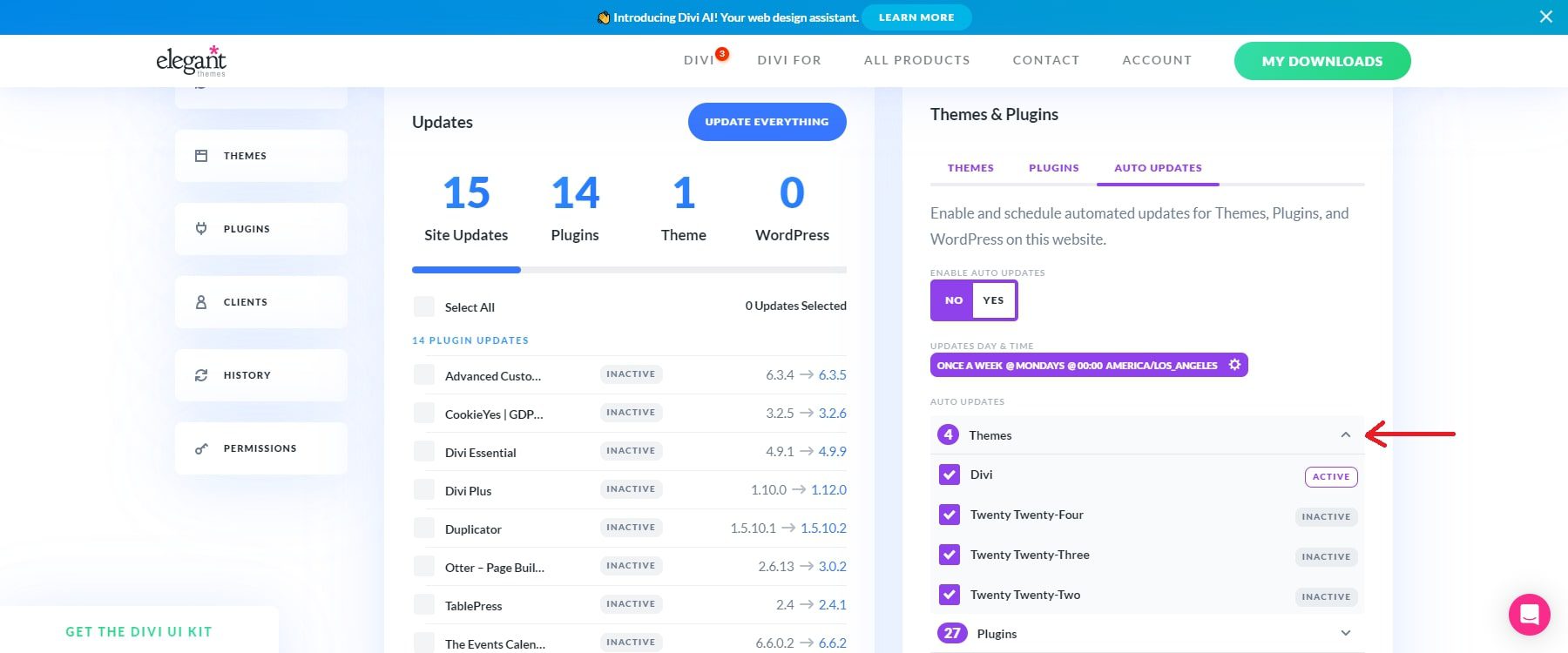
إذا كنت تدير مواقع متعددة وترغب في تبسيط عملية إدارة المواضيع والإضافات ، فإن Divi يقدم مدير موقع قوي يأتي مجانًا مع عضوية Divi.
مع Divi Dash ، يمكنك التعامل مع مهام WordPress الحرجة - بما في ذلك التحديثات ، وفحص الأمان ، ومراقبة الأداء - دون التبديل بين مواقع ويب متعددة. سواء كنت تدير مشاريع العميل أو الحفاظ على المواقع الشخصية ، يضمن Divi Dash أن يبقى كل شيء محدثًا وآمنًا.
هل أنت مستعد لتبسيط إدارة موقع الويب الخاص بك؟ تحكم في نظام WordPress الخاص بك مع Divi Dash اليوم.
مشاهدة الفيديو
جرب Divi Dash الآن
هل تبحث عن تثبيت WordPress الخاص بك؟ ابدأ في إزالة الموضوعات غير المستخدمة اليوم والتمتع بأداء موقع الويب بشكل أسرع وأكثر أمانًا وأكثر كفاءة. علاوة على ذلك ، قدمنا لك جدولًا من الأدوات لمساعدتك في تسريع هذه العملية.
| منتج مميز | فئة | ||
|---|---|---|---|
| 1 | Filezilla | عميل FTP | يحصل |
| 2 | صاروخ WP | التخزين المؤقت | يحصل |
| 3 | W3 إجمالي ذاكرة التخزين المؤقت | التخزين المؤقت | يحصل |
| 4 | WP تحسين | البرنامج المساعد تحسين البيانات | يحصل |
| 5 | litspeed | البرنامج المساعد تحسين البيانات | يحصل |
| 6 | الأمن الصلب | البرنامج المساعد الأمان | يحصل |
| 7 | الأمن Sucuri | البرنامج المساعد الأمان | يحصل |
| 8 | wp-reset | إدارة موضوع وورد | يحصل |
| 9 | مدير تحديثات سهل | إدارة موضوع وورد | يحصل |
